
Comment transférer de la musique d’un ordinateur portable vers un iPhone ? (Prouvé)

Chaque fois que je surfe sur Internet sur mon ordinateur portable, j’ouvre toujours mon lecteur de musique pour jouer au hasard la musique recommandée, et sans exception, je suis très surpris par ces chansons mélodieuses. Quelle chance j’ai ! En tant qu’audiophile, je trouve que l’iPhone est sans aucun doute un superbe lecteur de musique, car il se débrouille bien dans le timbre de musique, la qualité de tonalité et le système hi-fi. Ainsi, profiter de ces belles musiques sur iPhone est un régal pour les oreilles. Mais comment transférer de la musique d’un ordinateur portable vers un iPhone ? Grâce à des recherches et des essais inlassables, j’ai découvert les 4 façons possibles suivantes.

Discutons en profondeur de la façon de mettre des chansons dans l'iPhone à partir d'un ordinateur portable.
Partie 1 : Comment transférer de la musique entre un ordinateur portable et un iPhone sans iTunes
# 1 : Comment transférer de la musique d’un ordinateur portable à un iPhone via un ordinateur portable vers un outil de transfert de musique pour iPhone
# 2 : Comment télécharger de la musique d’un ordinateur portable vers un iPhone via Dropbox
# 3 : Comment transférer des chansons d’un iPhone vers un ordinateur portable sans iTunes
Partie 2 : Comment transférer de la musique d’un ordinateur portable vers un iPhone avec iTunes
Beaucoup d’entre vous sont peut-être impatients de savoir comment télécharger de la musique d’un ordinateur portable vers un iPhone sans iTunes ou comment transférer des chansons d’un iPhone vers un ordinateur portable sans iTunes, dans cette partie, je vais vous présenter comment transférer de la musique entre un ordinateur portable et un iPhone sans iTunes.
Voyons maintenant comment transférer de la musique d'un ordinateur portable vers un iPhone sans iTunes.
Pour trouver la solution à la façon de copier des fichiers musicaux d’un ordinateur portable vers un iPhone, vous devez utiliser un outil de transfert professionnel. Laptop to iPhone Music Transfer est un outil spécialisé pour le transfert iOS. Il prend en charge la sauvegarde de la musique de l’iPhone / iPod vers l’ordinateur, ou l’importation de musique de l’ordinateur vers l’iPhone / iPod ou le partage de chansons entre différents appareils iOS. En outre, il permet également de synchroniser la musique de l’iPhone / iPod / iPad vers iTunes sans exécuter iTunes, il agit donc comme une alternative à iTunes.
En plus du transfert de musique, il s’agit également d’un gestionnaire de fichiers pour iPhone. Avec ce transfert de musique pour ordinateur portable vers iPhone, vous pouvez gérer et transférer des photos, de la musique, des contacts, des mémos vocaux, des films, des émissions de télévision, des clips musicaux, des podcasts, iTunes U, des sonneries, des livres audio, des prises de vue, des listes de lecture, des albums, des livres, des ePubs, des PDF, etc. entre iPhone / iPod / iPad et ordinateur ou entre iDevices. De plus, vous pouvez également synchroniser de la musique, des mémos vocaux, des films, des émissions de télévision, des clips musicaux, des podcasts, iTunes U, des sonneries, des livres audio, des listes de lecture, des livres, des ePub et des PDF d’iPhone/iPod/iPad vers iTunes sans exécuter iTunes.
Quels appareils prend-il en charge ? Eh bien, il est compatible avec Windows 11, Windows 10, Windows 8.1, Windows 8, Windows 7, iOS 6.0 et versions ultérieures (iOS 16 inclus) et iTunes 10.7 et supérieur. C’est-à-dire que la plupart des iDevices, comme Pad Pro, iPad 2, iPad 3, iPad 4, série iPad Air, série iPad mini, iPhone 14/13/12/11 Pro Max/11 Pro/11, iPhone XS, iPhone XS Max, iPhone XR, iPhone X, iPhone 8, iPhone 7, iPhone 6, iPhone 5s, iPhone 5c, iPhone 5, iPhone 4S, série iPod touch, etc., sont pris en charge par cet outil.
Comment mettre de la musique sur mon iPhone depuis mon ordinateur portable ?
1. Téléchargez et intégrez le transfert de musique de l’ordinateur portable vers l’iPhone sur l’ordinateur, puis connectez l’iPhone à l’ordinateur via un câble USB.

2. Cliquez sur Musique dans la fenêtre de gauche de l’interface principale, sélectionnez un sous-dossier sur le côté droit et appuyez sur le bouton + en haut pour importer la musique de l’ordinateur portable sur votre iPhone.

3. Attendez la fin du processus de transfert.
Astuce : Voici comment ajouter des chansons dans l’iPhone à partir d’un ordinateur portable. Si vous voulez savoir comment transférer de la musique d’un ordinateur portable vers un iPhone 5, comment copier des chansons vers un iPhone 5, comment transférer de la musique d’un ordinateur vers un iPhone 5c, comment copier de la musique d’un ordinateur portable vers un iPhone 6, comment transférer des chansons d’un ordinateur portable vers un iPhone 7, comment transférer de la musique d’un ordinateur portable vers un iPhone X, comment transférer des chansons d’un ordinateur portable vers un iPhone X ou quelque chose comme ça, vous pouvez tous essayer cette méthode. C'est rapide, sûr et n'endommage pas la qualité d'origine de vos fichiers musicaux ou de vos iPhones.
Les gens lisent aussi :
Comment transférer de la musique de Windows Media Player vers iPhone
Guide complet sur la façon de transférer un PDF vers un iPhone
En tant que service cloud très utile, Dropbox peut également résoudre le problème du transfert de musique d’un ordinateur portable vers un iPhone. Les étapes sont les suivantes :
1. Connectez-vous à votre compte Dropbox sur votre ordinateur.
2. Choisissez Fichiers > Importer des fichiers pour transférer des fichiers musicaux de votre ordinateur vers Dropbox.
3. Connectez-vous à Dropbox avec le même compte sur votre iPhone et téléchargez les fichiers musicaux que vous avez téléchargés depuis l’ordinateur.
4. Résolvez le problème de la façon de télécharger de la musique d’un ordinateur portable vers un iPhone.

Astuce : La musique transférée depuis l’ordinateur portable sera stockée dans Dropbox et ne sera pas synchronisée dans le lecteur de musique, vous devez télécharger un autre lecteur de musique sur votre iPhone. En outre, certaines musiques peuvent avoir besoin de convertir le format si Apple ne le prend pas en charge.
Si vous êtes intéressé, cliquez ici pour en savoir plus sur la façon de transférer des fichiers d’un ordinateur vers un iPhone via Dropbox.
J’ai présenté comment transférer de la musique d’un ordinateur portable vers un iPhone dans la section précédente, eh bien, je suppose que vous vous demandez peut-être aussi comment transférer des chansons d’un iPhone vers un ordinateur portable sans iTunes, car quelqu’un m’a demandé comment télécharger de la musique de l’iPhone vers un ordinateur portable HP le mois dernier. Ici, nous recommandons un autre outil de transfert et de gestion d’iPhone vers ordinateur portable - Coolmuster iOS Assistant.
Coolmuster iOS Assistant est un gestionnaire d’iDevice professionnel que les utilisateurs peuvent utiliser pour gérer, sauvegarder et transférer des fichiers iOS sur un ordinateur. Il prend en charge la gestion, la sauvegarde et le transfert de contacts, de messages, de notes, de calendriers, de signets, de musique, de vidéos, de photos, de livres, d’applications, etc. entre les appareils iOS et l’ordinateur. Pour le transfert de musique, il vous permet d’exporter des chansons, des mémos vocaux et des tonalités de l’iDevice vers l’ordinateur pour les sauvegarder, les utiliser ultérieurement ou les transférer vers d’autres appareils.
Outre la musique, vous pouvez également utiliser cet outil pour ajouter, regrouper, exporter, importer, modifier ou supprimer des contacts sur l’ordinateur, exporter des messages vers l’ordinateur, exporter, importer ou ajouter de nouvelles notes, exporter, importer ou supprimer des calendriers, ajouter, modifier, exporter, importer ou supprimer des signets, exporter des vidéos (films, émissions de télévision, clips musicaux), exporter ou supprimer des photos, exporter, importer ou supprimer des livres électroniques, désinstallez les applications iPhone sur l’ordinateur et sauvegardez iTunes (y compris l’importation, la suppression, la sauvegarde et la restauration des contacts, des messages, des notes, des calendriers, des signets, etc.) manuellement sur l’ordinateur.
Eh bien, il prend en charge les appareils iOS fonctionnant sous iOS 16/15/14/13, iOS 12, iOS 11, iOS 10, iOS 9, iOS 8, iOS 7 ou ancien système et Windows 2000, 2003, Windows 7, Windows 8, Windows 10, Windows 11 ou supérieur. C’est-à-dire que l’iPhone 14/13/12/11/11 Pro/11 Pro Max/XS/XR/XS Max/X/8/8 Plus/7 Plus/7/SE/6s Plus/6s/6/6 Plus/5s/5C/5/4s/iPad Pro/mini/New iPad/iPad 4//2/1/ iPod touch 8/7/6/5/4/3/2 ou d’autres iDevices fonctionnant au-dessus du système iOS sont tous compatibles avec Coolmuster iOS Assistant.
Comment transférer des chansons d’un iPhone vers un ordinateur portable sans iTunes ?
1. Lancez Coolmuster iOS Assistant après l’avoir installé sur votre ordinateur, puis connectez-y l’iPhone via un câble USB.
2. Lors de la connexion, vous devez activer le débogage et accorder l’autorisation sur votre iPhone. Appuyez sur Faire confiance et continuer si la fenêtre contextuelle windows vous le demande. Après la détection automatique, vous verrez des informations sur l’iPhone sur l’interface, indiquant une connexion réussie entre l’iPhone et l’ordinateur.

3. Cliquez sur Musique dans la fenêtre de gauche, cochez Musique sur le côté droit et appuyez sur le bouton Exporter en haut pour transférer de la musique de l’iPhone vers l’ordinateur portable.

Après un court laps de temps, vous résoudrez avec succès comment transférer des chansons de l’iPhone vers un ordinateur portable sans iTunes.
Vous voudrez peut-être savoir :
Comment transférer des données de l’iPhone vers un ordinateur portable ? (6 méthodes éprouvées)
Comment récupérer des données perdues à partir d’un iPhone
Maintenant que vous avez maîtrisé comment transférer de la musique d’un ordinateur portable vers un iPhone sans iTunes, puisque certains nouveaux utilisateurs d’iPhone ne savent pas comment transférer de la musique d’un ordinateur portable à un iPhone avec iTunes, je vais vous présenter brièvement comment transférer de la musique d’un ordinateur portable vers un iPhone avec iTunes.
1. Lancez la dernière version d’iTunes sur un ordinateur portable et connectez votre iPhone à un ordinateur portable via un câble USB.
2. Cliquez sur le fichier en haut à gauche > Ajouter un fichier à la bibliothèque pour importer de la musique de l’ordinateur portable vers la bibliothèque iTunes.
3. Cliquez sur le nom de votre iPhone > Musique dans la fenêtre de gauche > Synchroniser la musique > Vérifier l’ensemble de la bibliothèque musicale ou Listes de lecture, artistes, albums et genres sélectionnés selon votre demande > Appliquer.
4. Après cela, vous aurez fini de transférer toute la musique sélectionnée de la bibliothèque iTunes vers le dossier de musique de votre iPhone.
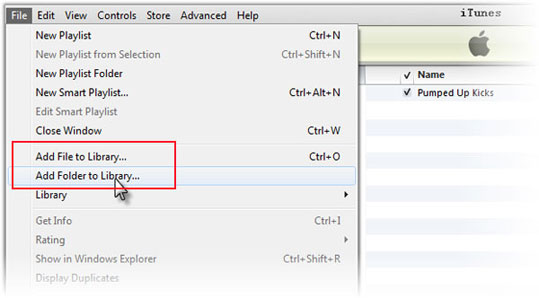
Astuce : Cependant, il peut arriver que la connexion à iTunes échoue, car une légère déconnexion peut entraîner une série d’erreurs de connexion ou d’autres erreurs système sans aucune raison. De plus, si vous transférez des charges de fichiers musicaux, le processus est extrêmement lent ou même un plantage se produit pendant le transfert. De plus, si la musique transférée est de très grande taille, la musique actuelle de votre iPhone sera remplacée par ces nouveaux fichiers musicaux. De plus, l'exécution d'iTunes ralentira l'autre programme de votre ordinateur portable.
Conclusion
Toutes les méthodes possibles sur la façon de transférer de la musique d’un ordinateur portable vers un iPhone sont énumérées ci-dessus. À l’exception de ceux-ci, les autres moyens en ligne ne sont pas fiables. En outre, vous pouvez facilement trouver les avantages et les inconvénients des méthodes énumérées ci-dessus. Pour être franc, je vous recommande fortement d’utiliser Laptop to iPhone Music Transfer pour transférer de la musique d’un ordinateur portable vers un iPhone et Coolmuster iOS Assistant pour transférer de la musique d’un iPhone vers un ordinateur portable. En utilisant ces deux outils, vous obtiendrez un transfert de musique complètement réussi avec une qualité musicale originale et sans aucun dommage à votre iPhone ou à vos fichiers.
Si vous rencontrez des problèmes lors de l’utilisation, n’hésitez pas à laisser vos commentaires ci-dessous.
Articles connexes :
Comment transférer efficacement de la musique de l’iPhone vers l’ordinateur ? (4 conseils)
Comment transférer de la musique d’Android vers un ordinateur [3 méthodes]
4 façons de transférer de la musique d’iTunes vers Android
Comment transférer de la musique d’un ordinateur vers Android de 6 façons
Comment transférer de la musique de l’iPhone vers Mac ? (Top 4 des façons)
Comment transférer de la musique d’Android vers un ordinateur [3 méthodes]





